我们在各种知识分享的时候,特别是软件操作的时候,光是文字解说,有些人感觉会看不明白,如果图文感觉太长,还没有看,就觉得好难了。但是一张动图可以别人一下子就看明白。
我其实之前一直用的是文字+图片的形式。但是现在轮到我负责每天分享一些专业知识的时候, 我才觉得,很多文字跟图片说不清楚的东西,一张动图就解决了。所以,我也自己学习动图的制作
其实网上专业制作动图的软件有,但是免费的又没有广告的少。很多平台也可以制作,也是有广告 要不就收费。我想着既然我们都要分享PS教程的,不如还是用PS一起搞定吧。
今天学习ps怎么做gif动图
1、首先找几张自己心仪的素材,我找的素材比较简单,一张有星星,一张没有,下面我们就用ps让两张图动起来!
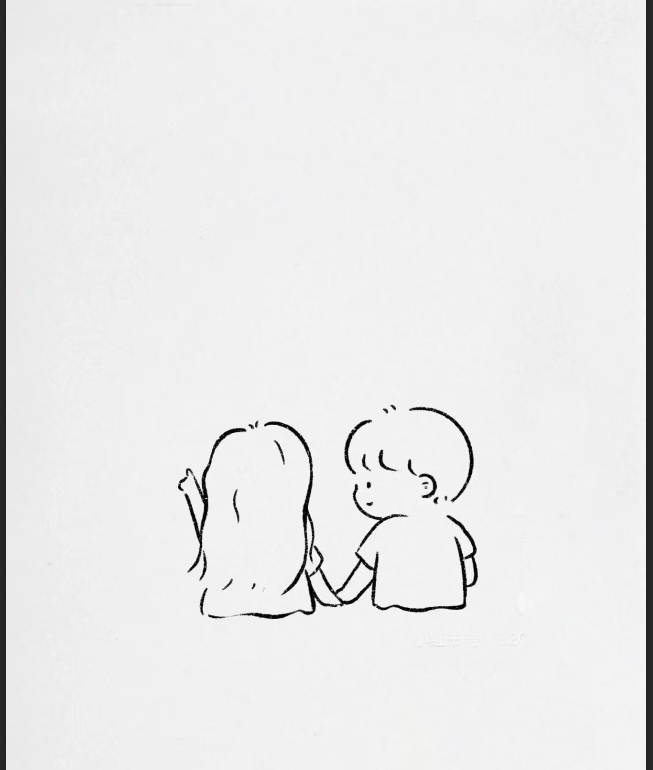
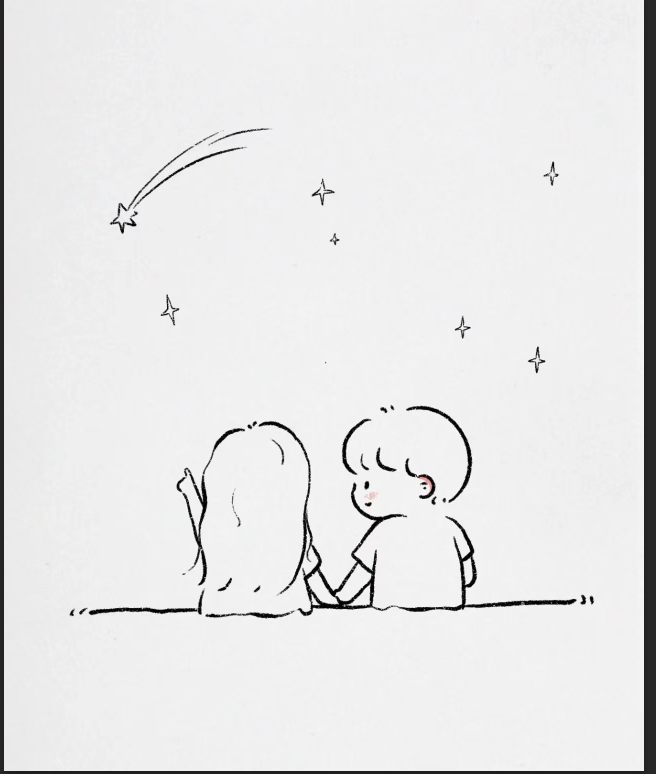
2、把张两张图同时导入ps中,两张图的大小一致
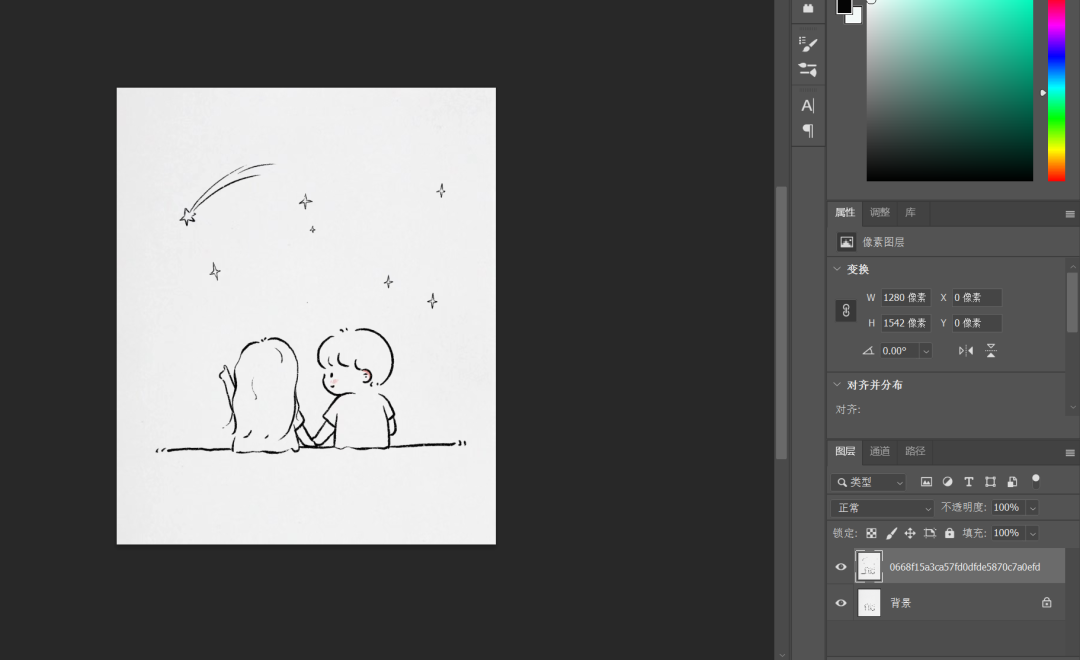
3、在上方工具栏中选择 “窗口”
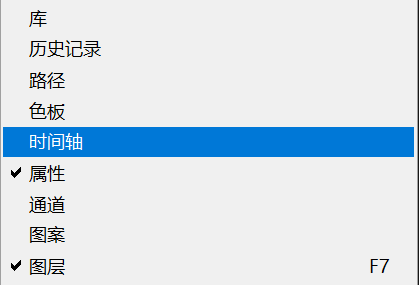
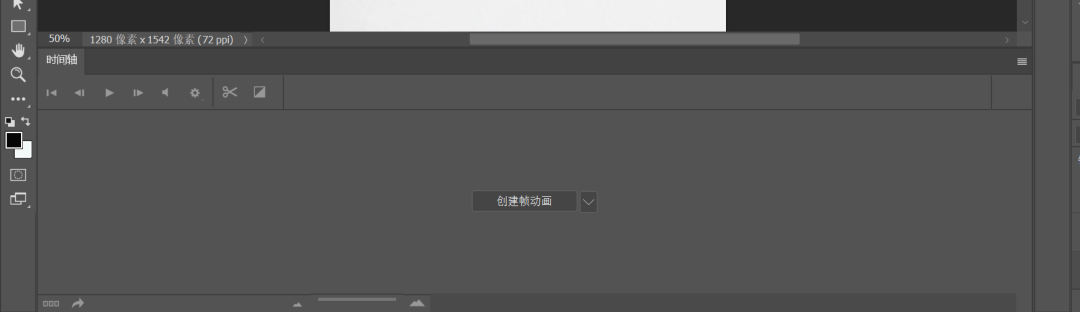
5、下方就会出现一个时间轴,然后选择创建帧动画
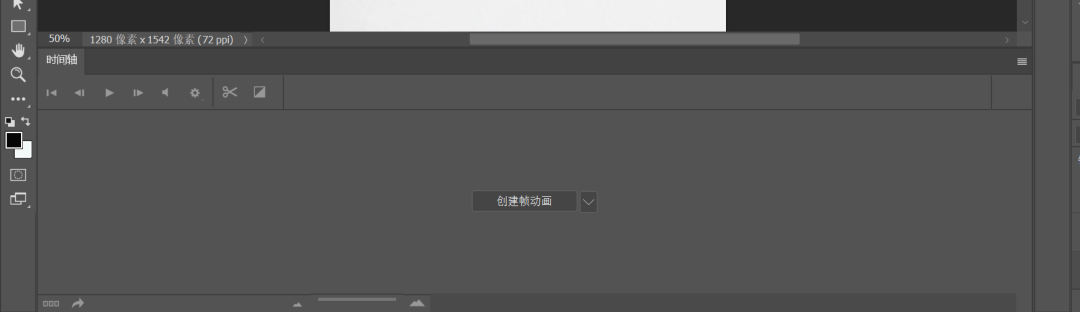
6、打开帧动画工具栏之后,选择右上角四条小杠
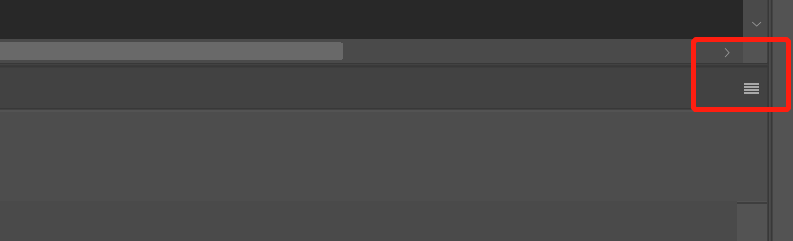
7、选择从图层建立帧

8、这样我们之前的图片素材从一帧就会变成两帧啦,如果我们不选择从图层建立帧,两张图片就会叠加一起
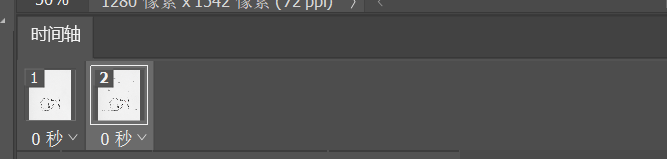
9、此刻我想再第一张后面的图片加一帧,选择第一张图片,再点击加号就可以啦
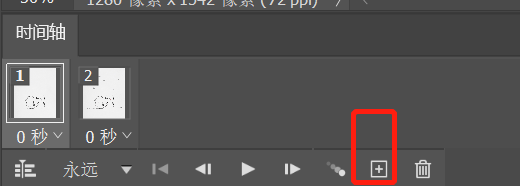
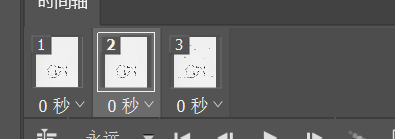
10选择第三帧,把第三张图片的流星扣下来,我们可以用快速选择工具,
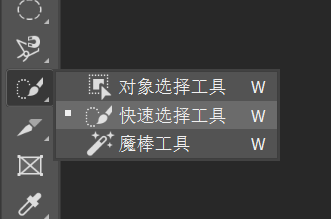
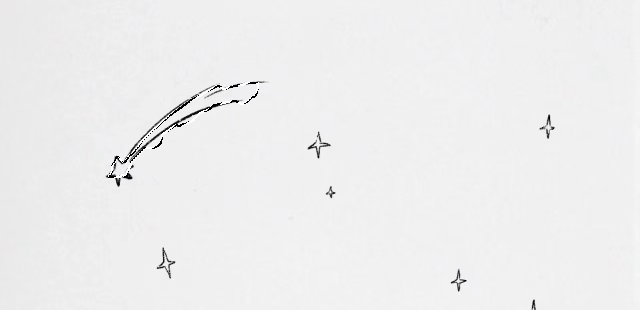
11、把我们刚刚扣的流星Ctral+c复制 再选择第二帧把刚刚扣的流星Ctral+v粘贴再第二张图片上
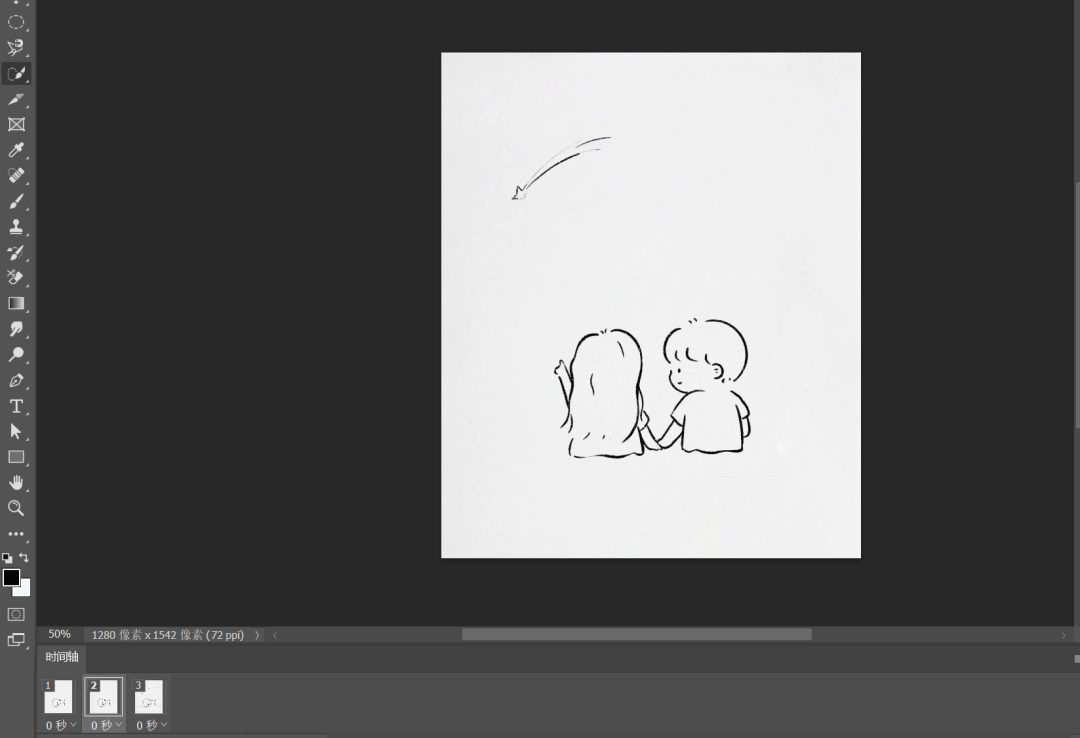
12、然后我们就可以调整位置反复的操作,可以尽情的发挥自己的想象力
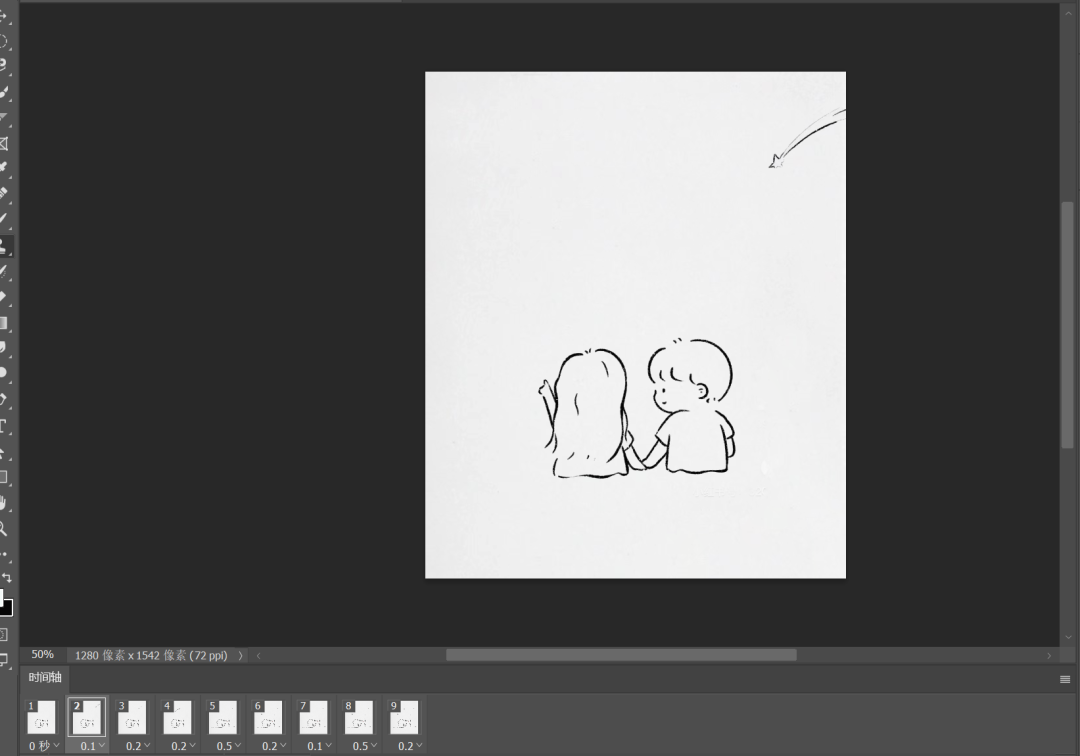
13、下面有个播放按钮,可以看看自己放的位置
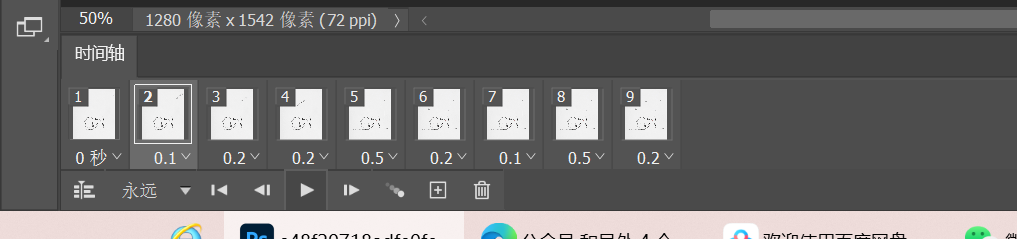
14、每一帧的图片下面都有秒数,我们可以随意选择自己想要的这张图片停留几秒都可以。最后一步就是导出动图选择文件-导出-存储为web所用格式
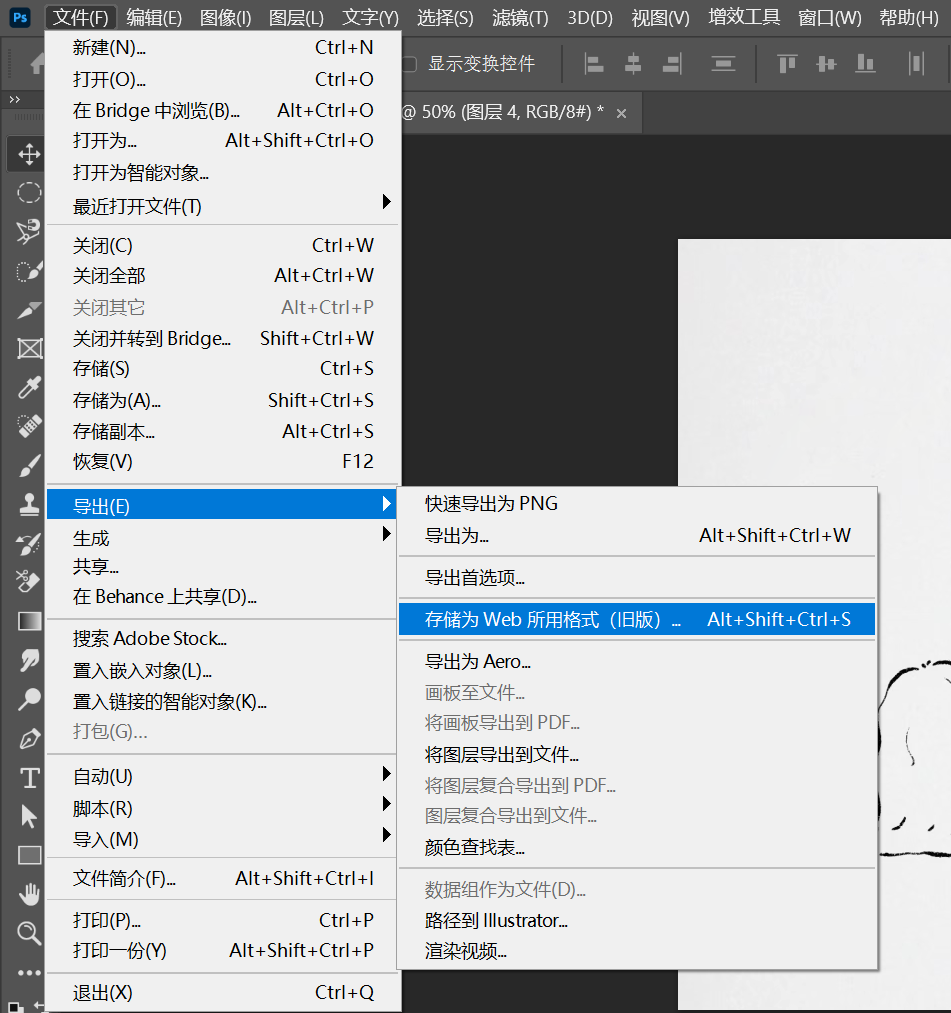
15、调下颜色和百分比-GIF不需要那么大格式
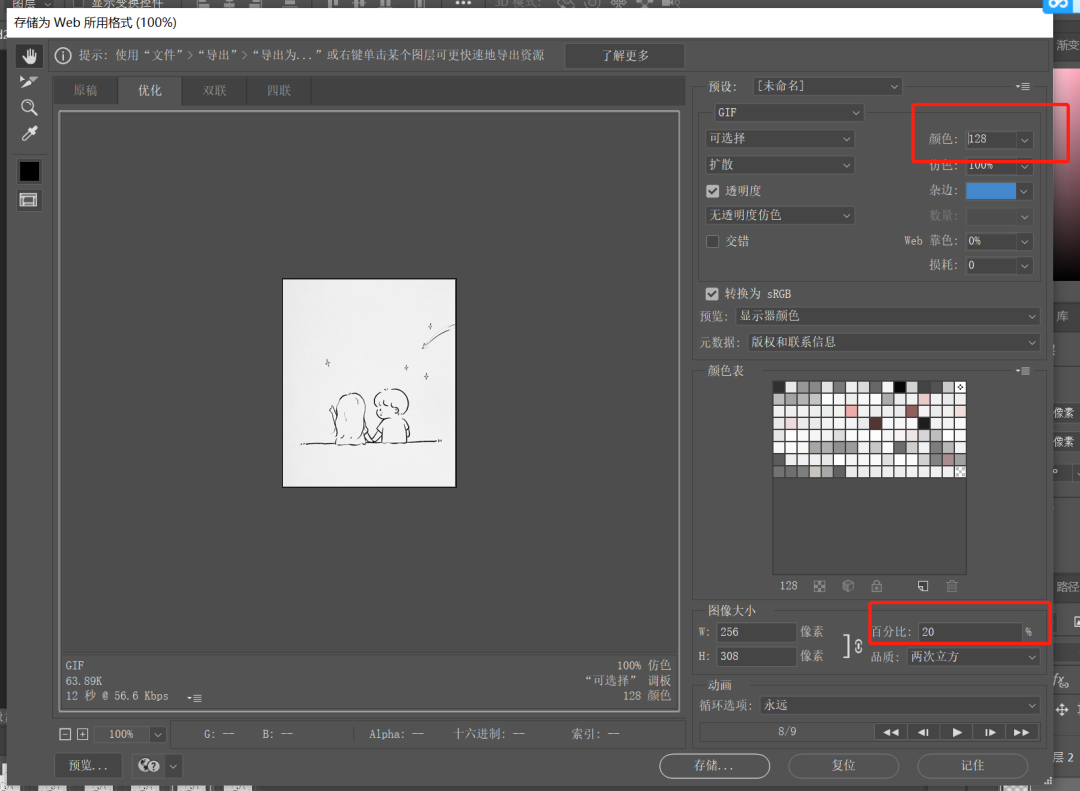
16、动图制作完成啦,是不是很简单,赶紧动动小手操作起来吧
17、附上刚刚制作的动图
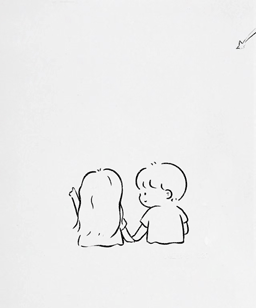

我拉网GIF制作
免费的GIF制作软件,轻松搞定表情包制作

 客户端下载
客户端下载
 GIF制作基础版
GIF制作基础版 GIF制作高级版
GIF制作高级版
 登录
登录 多图合成GIF
多图合成GIF

